تعريف كارت الشاشة amd
جهازك غالباً يكون فيه ٢ كارت شاشة. كارت الشاشة الداخلي (built-in graphics card)، وكارت الشاشة الإضافي أو الخارجي (Dedicated Graphics Card). كارت الشاشة الخارجي يكون إما إنڤيديا (Nvidia) أو AMD (يُسمي ATI أيضاً). في هذا الموضوع نشرح كيف تعرف كارت الشاشة الـ AMD في جهازك.
تعريف كارت الشاشة AMD بالطريقة التلقائية 🔗
ادخل على الموقع الرسمي لشركة AMD من هنا ، ثم اضغط على زر التحميل “Download Now” كما ترى في الصورة التالية.
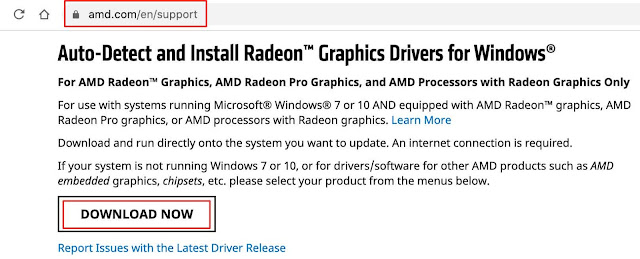
بعد تنزيل أداة تعريف كارت الشاشة AMD ، افتح البرنامج. إن وجدت نافذة كما ترى في الصورة التالية، فاعرف أن كارت الشاشة AMD الموجود في جهازك تم تعريفه بالفعل وهو يعمل بشكل جيد.
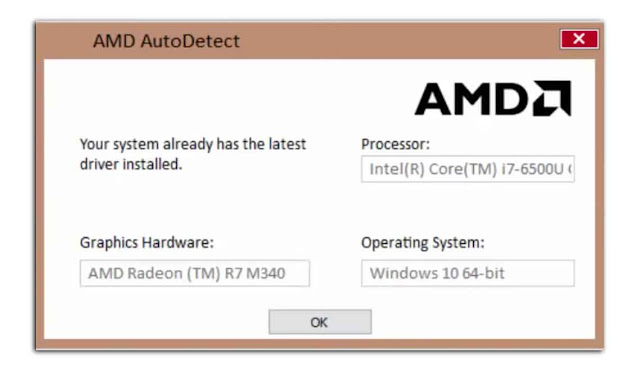
أما إن ظهرت لك نافذة بهذا الشكل التالي، اضغط على زر التحميل “DOWNLOAD NOW” لتحميل التعريف الخاص بنوع الكارت الموجود في جهازك.
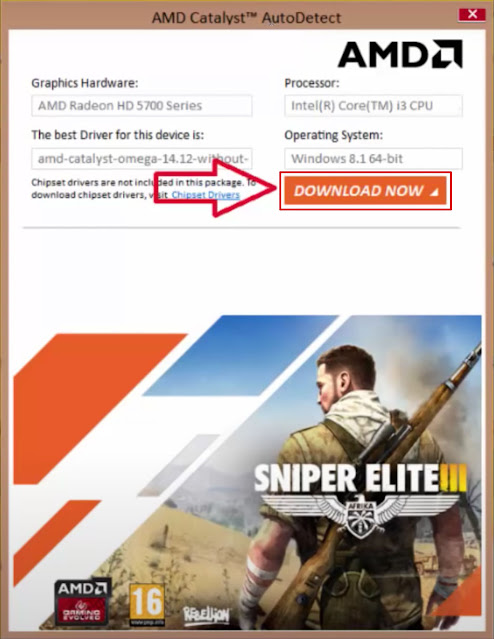
بعد الضغط على تحميل التعريف، سيظهر القسم التالي في النافذة (كما ترى في الصورة التالية) ، وفيها ستجد رابط وجود التعريف الذي يتم تحميله، والوقت المتبقي لتحميل هذا التعريف. و مدة التحميل تعتمد على سرعة الإنترنت لديك.
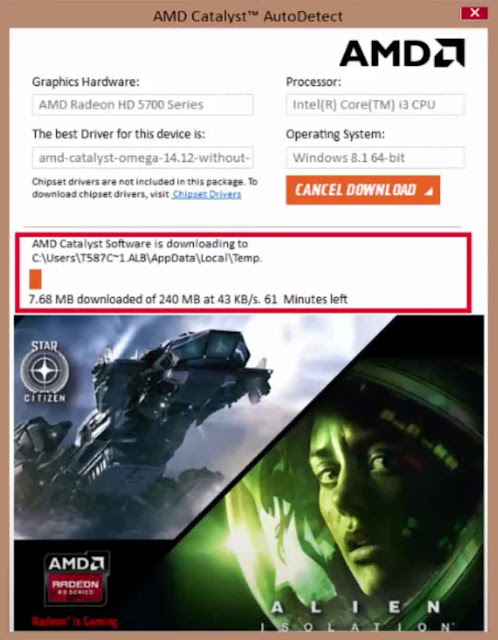
بعد الإنتهاء من تحميل تعريف كارت الشاشة AMD في الصورة السابقة، اذهب إلى مسار تنزيل التعريف. واضغط على التعريف لتشغيله. واضغط تثبيت (Install) كما في الصورة التالية.
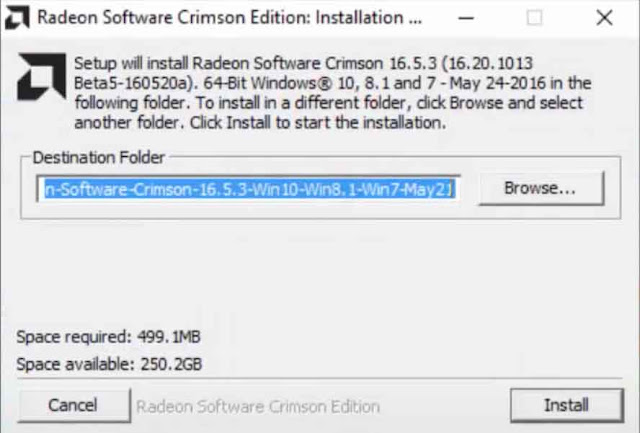
إن قامت الشاشة بالوميض واللمعان والتوقف كثيراً (flashing) فلا تقلق. غالباً تحدث هذه الحركات أثناء تثبيت كارت الشاشة لأنك تحاول تعريف الجهاز الخاص بتحضير بيانات عرض الألوان والأشكال على الشاشة (screen rendering).
اختر كل البرامج الغير مثبتة على جهازك، من برامج مساعدة وتعريف كارت الشاشة وإعدادات كارت الشاشة،.. إلخ. لكي تحصل على أقصى استفادة ممكنة من كارت الشاشة في جهازك.
تعريف كارت الشاشة AMD بالطريقة اليدوية 🔗
أنصحك بالطريقة التلقائية لأنها سريعة ولا تحتاج إلى كثير من المعلومات. ومن السهل أن يقوم بها أي شخص، دون الحاجة إلى معلومات تقنية أو خبرة في استخدام الكمبيوتر. أما إن أردت الطريقة اليدوية فإليك الخطوات.
في البداية، افتح إدارة الجهاز (computer management) عن طريق الضغط كلك يمين على أيقونة الكمبيوتر ثم اختر Manage أو إدارة. تظهر نافذة اختر منها Device Manager . افتح قائمة كروت الشاشة عن طريق الضغط على Display Adapters ثم خذ اسم كارت الشاشة الخاص بالكارت الذي أمامه مثلث أصفر داخله علامة تعجب.
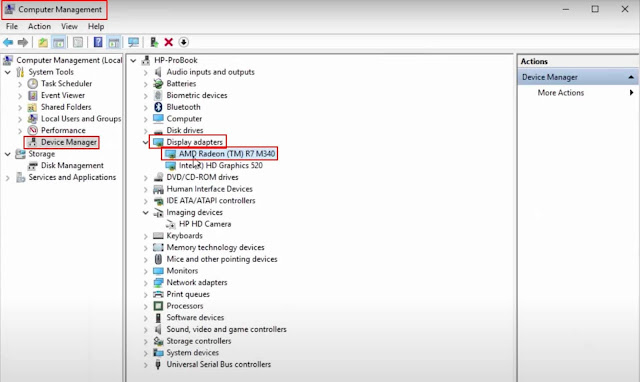
بعد معرفة معلومات كارت الشاشة، اذهب إلى موقع AMD الرسمي لتنزيل تعريفات كروت الشاشة من هنا ( https://www.amd.com/en/support ). واكتب بيانات كارت الشاشة الذي تريد تنزيل تعريفه.
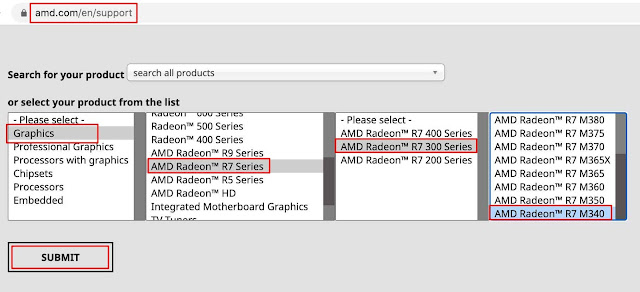
بعد تنزيل برنامج تعريف كارت الشاشة AMD الموجود لديك، ثبت التعريف عن طريق الضغط عليك واختار كل البرامج المساعدة من شركة AMD لكي تحصل على أعلى كفاءة واستغلال لكارت الشاشة في جهازك.
لمزيد من المعلومات عن البرمجة ولينكس وأندرويد وويندوز وماك وآيفون وتصميم المواقع، ابحث عن “موقع أبانوب حنا للبرمجيات” على جوجل وادخل للموقع وستجد موضوع جديد يشرح فكرة أو معلومة جميلة ومفيدة كل يوم.